电脑右下角图标不显示怎么解决?
游客 2025-03-20 10:40 分类:电脑技巧 12
电脑右下角图标不显示是许多用户在使用电脑过程中可能会遇到的问题。这一现象不仅影响用户体验,还可能暗示系统存在某些潜在的技术问题。接下来,本文将详细介绍如何解决电脑右下角图标不显示的问题,确保问题得到效率高且全面的解决。
一、电脑右下角图标不显示的常见原因
在解决问题之前,了解问题产生的原因至关重要。电脑右下角图标主要包括系统托盘图标,如音量、网络、电源等图标。不显示这些图标的原因可能包括:
1.系统设置问题:误操作或者系统设置的调整可能导致系统托盘区域不显示图标。
2.软件冲突:某些软件可能会占用系统托盘位置,导致其他图标被隐藏。
3.系统故障:可能是操作系统文件损坏或系统更新不完全等原因引起的。
4.病毒或恶意软件:病毒或恶意软件的侵害也可能导致系统托盘图标不显示。
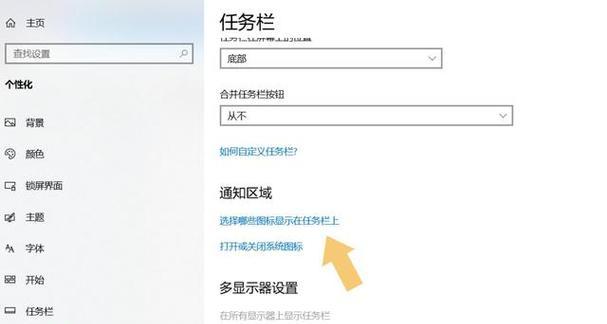
二、解决电脑右下角图标不显示的方法
1.检查系统托盘设置
确认是否是由于系统设置更改导致图标不显示。请按照以下步骤操作:
右击电脑桌面的空白处,选择“任务栏设置”。
在新窗口中找到“通知区域”选项,点击“开启或关闭系统图标”。
确保“音量”、“网络”、“电源”等图标均被设置为开启状态。
若以上设置正确但图标仍未显示,可以尝试重启电脑,系统可能会自动修复问题。
2.清理系统托盘区域
当系统托盘区域被其他软件占用时,可能会导致图标不显示。清理步骤如下:
右击任务栏空白处,选择“任务管理器”。
在打开的窗口中,找到并选中“启动”选项卡,看看是否有不必要启动的软件。
禁用那些不必要的启动项,特别是那些与系统托盘相关的第三方软件。
3.运行系统文件检查器工具
如果怀疑系统文件损坏导致图标不显示,可以通过系统文件检查器工具(SFC)扫描并修复:
在搜索栏输入“命令提示符”,右击以管理员身份运行。
在命令提示符窗口中输入`sfc/scannow`后按回车键。
等待扫描结束并按照提示修复系统文件。
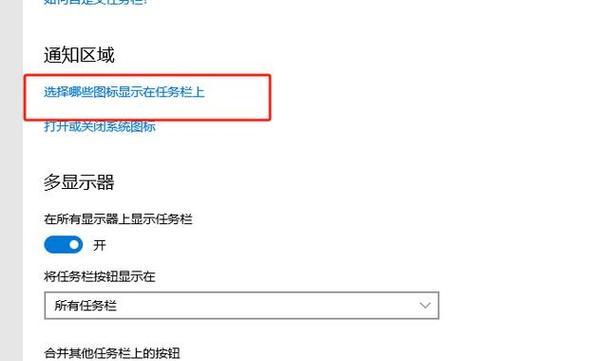
4.检查并删除病毒或恶意软件
病毒和恶意软件有可能干扰系统托盘图标显示。建议进行以下操作:
使用杀毒软件进行全面扫描,如WindowsDefender或第三方杀毒软件。
一旦发现威胁,立即按提示进行隔离或删除操作。
5.使用系统还原恢复
如果上述方法均无效,可以尝试使用系统还原功能,恢复至问题出现之前的状态:
打开“控制面板”,选择“系统和安全”下的“系统”。
在左侧面板中找到“系统保护”并点击“系统还原”。
选择一个合适的还原点进行恢复,之后重启电脑。
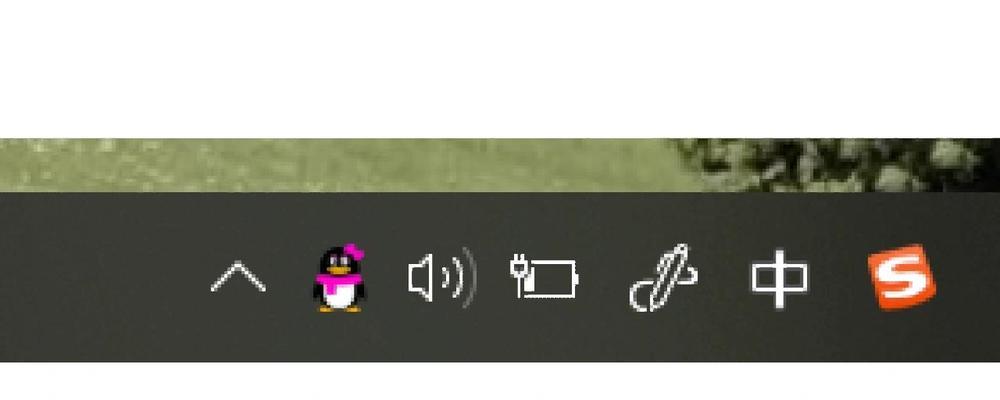
三、预防措施及建议
为了减少未来电脑右下角图标不显示的情况发生,建议用户:
定期更新操作系统和安全软件,以防止系统漏洞和被病毒攻击。
避免运行来历不明的程序,防止系统被不安全的软件污染。
定期维护电脑,清理系统垃圾文件,保证系统运行效率。
通过本文的介绍,相信您已经掌握了电脑右下角图标不显示问题的解决方法。只要按照上述步骤细心排查和操作,大多数情况下,您都能有效解决这一问题。若遇到困难,及时联系专业人士寻求帮助也是一条有效的解决路径。
版权声明:本文内容由互联网用户自发贡献,该文观点仅代表作者本人。本站仅提供信息存储空间服务,不拥有所有权,不承担相关法律责任。如发现本站有涉嫌抄袭侵权/违法违规的内容, 请发送邮件至 3561739510@qq.com 举报,一经查实,本站将立刻删除。!
相关文章
- 电脑切换蓝牙播放声音模式的正确步骤是什么? 2025-04-03
- 电脑暗影精灵9黑屏问题如何解决?有效方法有哪些? 2025-04-03
- 电脑随机黑屏开机问题的可能原因? 2025-04-03
- 电脑关机导致跳闸怎么处理? 2025-04-03
- 电脑图标形状改变是什么原因?如何恢复原状? 2025-04-03
- 电脑锁屏后屏幕变黑是什么原因?如何解决? 2025-04-03
- 电脑直插扬声器无声怎么处理? 2025-04-03
- 电脑怎么加小箭头图标显示?有哪些方法可以实现? 2025-04-02
- 电脑缝纫机打回针声音大如何解决? 2025-04-02
- 自装电脑配置永劫无间最佳设置? 2025-04-02
- 最新文章
- 热门文章
- 热评文章
-
- 小精灵蓝牙耳机连接步骤是什么?连接失败怎么办?
- 小屏手机我只推荐这三款?它们的特色功能是什么?
- 华为nova7Pro的双曲面OLED屏和麒麟985芯片有什么优势?常见问题解答?
- 如何在荣耀50se上开启微信分身功能?遇到问题怎么办?
- 小米11与小米11Pro哪个更值得购买?入手前需要考虑哪些因素?
- 红米Note12系列购买建议?如何选择合适的版本和配置?
- 荣耀60的曲面屏体验如何?1亿像素和4800mAh电池的续航表现怎么样?
- OPPOReno7系列亮点有哪些?为何成为用户关注焦点?
- 华为P40Pro与P40Pro+区别在哪里?
- vivoX80对比vivoX70Pro:哪个更值得购买?
- iPhone11与iPhoneXsMax哪个性价比更高?购买时应该注意哪些问题?
- 诺基亚发布三款智能新机?新机功能特点有哪些?
- 苹果12和13有哪些差异?购买时应考虑哪些因素?
- iPhone13ProMax新售价是多少?购买时需要注意什么?
- OPPOFindX6系列报价详情是多少?购买时需要注意哪些常见问题?
- 热门tag
- 标签列表
